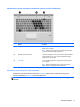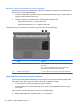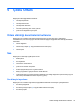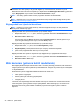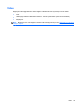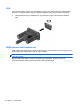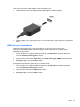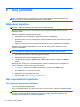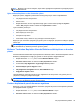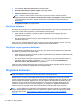HP Notebook User's Guide- Windows 8
3. Sol bölmedeki Uyanırken parola iste seçeneğini tıklatın.
4. Şu anda kullanılamayan ayarları değiştir seçeneğini belirtin.
5. Parola sor (önerilir) seçeneğini tıklatın.
NOT: Kullanıcı hesabı parolası oluşturmanız veya mevcut kullanıcı hesabı parolasını
değiştirmeniz gerekiyorsa Kullanıcı hesabı parolası oluştur veya değiştir'i tıklatıp ekrandaki
yönergeleri izleyin. Bir kullanıcı parolası oluşturmanız veya değiştirmeniz gerekmiyorsa, 6.
adıma geçin.
6. Değişiklikleri kaydet seçeneğini tıklatın.
Güç ölçeri kullanma
Güç ölçer, görev çubuğunun en sağındaki bildirim alanında bulunur. Güç ölçer, güç ayarlarına hızla
erişmenize ve pilde kalan şarj miktarını görüntülemenize olanak sağlar.
●
Kalan pil şarjının yüzdesini ve geçerli güç planını görüntülemek için işaretçiyi güç ölçer
simgesinin üzerine getirin.
●
Güç Seçenekleri’ne erişmek veya güç planını değiştirmek için güç ölçer simgesini tıklatın ve
listeden bir öğe seçin.
Farklı güç ölçer simgeleri bilgisayarın pille veya harici güç kaynağıyla çalıştığını gösterir. Ayrıca pil
düzeyi zayıf veya kritik pil düzeyine düşerse, simgede bir ileti de görüntülenir.
Güç ölçeri ve güç ayarlarını kullanma
Güç ölçer Windows masaüstünde yer alır. Güç ölçer, güç ayarlarına hızla erişmenize ve pilde kalan
şarj miktarını görüntülemenize olanak sağlar.
●
Kalan pil şarjının yüzdesini ve geçerli güç planını görüntülemek için, Windows masaüstünde Güç
Ölçer simgesinin üzerine gelin.
●
Güç Seçenekleri’ni kullanmak veya güç planını değiştirmek için, güç ölçer simgesini tıklatın ve
listeden bir öğe seçin. Başlat menüsünden, denetim yazıp, sonra da Denetim Masası >
Donanım ve Ses > Güç Seçenekleri'ni seçebilirsiniz.
Farklı güç ölçer simgeleri bilgisayarın pille veya harici güç kaynağıyla çalıştığını gösterir. Simge, pil
düşük veya kritik pil düzeyine eriştiğinde de bir mesaj görüntüler.
Pil gücünü kullanma
UYARI! Olası güvenlik sorunlarını azaltmak için, yalnızca bilgisayarla birlikte verilen pili, HP
tarafından sağlanan yedek pili veya HP’den satın alınan uyumlu pili kullanın.
Bilgisayar harici AC gücüne takılmadığında pil gücüyle çalışır. Bilgisayarın pil ömrü güç yönetimi
ayarları, bilgisayarda çalıştırılan programlar, ekran parlaklığı, bilgisayara takılı harici aygıtlar ve diğer
etkenlere bağlı olarak değişir. Bilgisayar AC gücüyle çalışırken pili bilgisayarda bırakmak, pilin şarj
edilmesini ve güç kesintisi durumunda çalışmalarınızın korunmasını da sağlar. Bilgisayarda şarj
edilmiş bir pil varsa ve harici AC gücüyle çalışıyorsa, AC adaptörünün bilgisayarla bağlantısının
kesilmesi veya AC güç kaybı olması durumunda bilgisayar otomatik olarak pil gücüne geçer.
NOT: AC güç bağlantısını kestiğinizde, ekran parlaklığı pil tasarrufu yapmak için otomatik olarak
azaltılır. Belirli bilgisayar modelleri, pil ömrünü azaltmak için grafik modları arasında geçiş yapabilir.
Daha fazla bilgi için bkz.
Geçiş yapılabilen grafikler/çift grafikler (yalnızca belirli modellerde)
sayfa 48.
40 Bölüm 6 Güç yönetimi